ВУЗ: Не указан
Категория: Не указан
Дисциплина: Не указана
Добавлен: 23.11.2023
Просмотров: 37
Скачиваний: 1
ВНИМАНИЕ! Если данный файл нарушает Ваши авторские права, то обязательно сообщите нам.
Практикалық жұмыс №12.
Тақырыбы: Онлайн тест әзірлеу.
Жұмыстың мақсаты: Әр түрлі тесттер мен сауалнамалар құруға арналған сервистеер түрімен танысу. GOOGLE FORMS негізінде тест жасап үйрену.
Квиз – тесттер мен сауалнамалар құруға арналған құрауыш.
Тесттерді сайтта да жасауға болады.
Madtest.
Мүмкіндіктері:
-
Бірнеше формат – тест-викторина және жеке тест жасауға болады. -
Ыңғайлы және түсінікті редактор. -
Жеке нәтижелер. -
Тесттерді брендтеу мүмкіндігі. -
Жауаптардың әртүрлі түрлері. Жауаптарға түсініктемелер. -
Жасалған тесттерді тікелей сілтеме арқылы да, веб- сайтыңызға немесе блогыңызға орналастыруға болады.
Каhoot.
Мүмкіндіктері:
-
Әр түрлі жастағы кез-келген тақырып (тақырып) бойынша дайын викториналарды қолдану; -
Қысқа уақыт ішінде сауалнамалар жасауға және өңдеуге болады; -
Әр түрлі сұрақтарды біріктіру (жұмбақтар, бірнеше дұрыс жауаптары бар тест, ашық сұрақтар, дәйектілікті анықтау және т. б.); -
Тесттерді қашықтан немесе сыныпта «осында және қазір» режимінде өткізуге, онда балалар экранда сұрақ көріп, оған телефон немесе компьютер арқылы бірден жауап береді. Мұғалім әр оқушыға виртуалды сыныпқа кіретін жеке кодты жібереді. -
Сайтта жылдам жауаптар үшін бонустық режим бар. Жарыс режимі оқушылардың қызығушылығын оятады; -
Нәтижелерді диаграммалары түрінде алуға болады. Әр оқушының жеке жетістіктерін және сыныптың жалпы үлгерімін көруге болады. Балалардың өздері де арнайы кестеге сәйкес үлгерімдерін қадағалай алады. Ал мұғалім уақытты автоматты түрде қорытындылаудың арқасында босатады.
Ескерту: Қосымша толығымен ағылшын тілінде. Тілді бастапқы деңгейде меңгерген адамдар интерфейсті шешуге уақыт алады. Тесттер мен сауалнамаларды орыс тілінде жасауға болады.
Socrative
Мүмкіндіктер:
-
Педагогтар викториналар, жылдам сауалнамалар, демалыс билеттері және ғарыштық ойындар арқылы оқуға деген қызығушылық пен құмарлықты қалыптастыра алады. Мұның бәрі тегін нұсқада қол жетімді. -
Кіру үшін жаңа тіркелгі жасаудың қажеті жоқ, сіз Google доменінің электрондық пошта мекенжайын пайдалана аласыз.Мұғалімнің күші мен уақытын үнемдеу және оған әрі қарай оқу мүмкіндіктерін анықтауға көмектесу үшін НӘТИЖЕЛЕР нақты уақыт режимінде өңделеді және визуалды түрде көрсетіледі. -
Оқушылар кез-келген құрылғы арқылы қосымшаны немесе сайтты ашып, мұғалімнің ерекше бөлмесіне қосыла алады socrative.com -
Тесттер мен нәтижелер туралы есептерді жүктеуге, элек- трондық пошта немесе Google Drive арқылы жіберуге болады.
Ескерту:
Сайт пен қосымша – ағылшын тілінде және бір-біріне ұқсас, тілді білмей-ақ өте жеңіл меңгеруге болады. Тек интернет болған жағдайда ғана жұмыс жасауға болады.
Learningapps.
Мүмкіндіктері:
-
Сайт 18 қарапайым және тиімді тапсырмаларды, сонын ішінде кроссвордтар, викториналар, пазлдар және ойындарды ұсынады. -
Әр бір тапсырма түрлерінінің баптаулардан қажетті дыбыстық, мәтіндік немесе аралас формат түрін таңдауға болады. -
Пәндердің деңгейге байланысты әр түрлі дайын тесттер бар: барлық мектеп пәндері, шет тілдері, өнер, денсаулық, дінтану, философия, психология, еңбек және т.б.. -
Тапсырмалардың қиындық денгейін таңдау мүмкіндігі бар: бастауыш деңгейден бастап жоғары деңгейге дейін. -
Тапсырмаларды құрастыру кезінде мұғалім жаттығуларды орындау бойынша кеңестер мен пікірлер қалдыра алады. Сондай- ақ белгілі бір пайдаланушылар үшін қол жеткізуді реттеу үшін. -
Жаттығуларға сілтемелерді жүйе әрбір жаттығуға тағайындайтын бірегей QR коды ретінде жіберуге болады.
Ескерту:
Сайт интерфейсінде 23 тіл бар. Тіркелу мұғалімге де, барлық студенттерге де арналған. Бұл сыныпты құру және тапсыр- маларды жіберу үшін қажет.
Googleформаларыменжұмысістеуқадамдары:
-
қадам. Google қосымшаларының ішінен Google Forms (Форма) қатарын таңдаңыз.
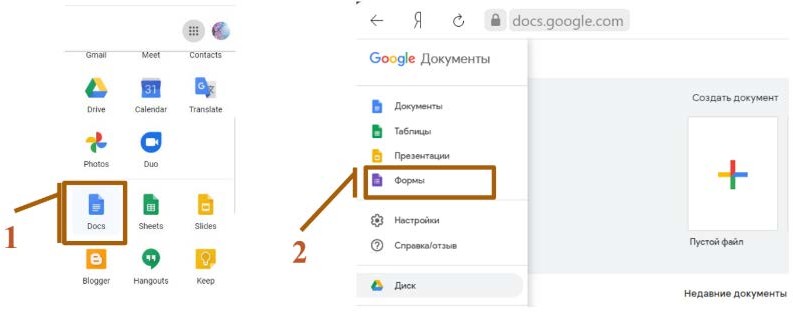
12.1-сурет. Google Forms қосымшалары
-
қадам. Google Формалар қатарын дайын үлгілерді таңдау
(12.2-сурет)
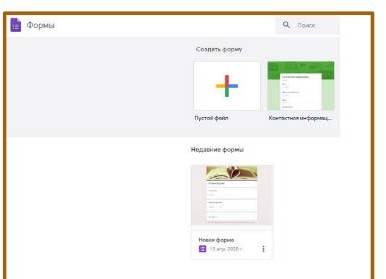
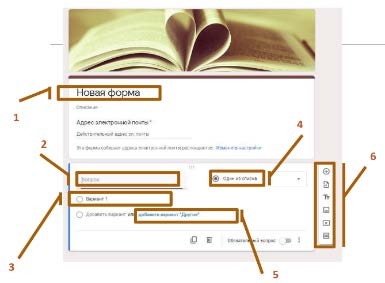
12.2-сурет
-
Тест атауын енгізу -
Тест сұрағын енгізу -
Жауап нұсқаларын енгізу -
Жауап форматын таңдау -
Жауап нұсқаларының санынқосу -
Қосымша баптаулар (12.3-сурет)
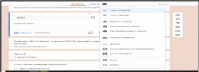
12.3-сурет
-
қадам. Біз тестімізді толтыра бастаймыз.
Ол үшін: тік жолақтың оң жағында «+» белгішесін таңдап, Сұрақ түрін қайтадан таңдаңыз. Мысалы, «тізімнің бірі». Сіз
«көшірме жасау» белгішесін баса аласыз (төменгі жағында, пішіннің ортасында, оң жаққа жақын; және біз мәтінді өңдейміз.
Егер сіз сұрақты жойғыңыз келсе, төменгі жағындағы себет белгішесін нұқыңыз.
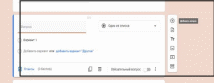
12.3-сурет. Формаға сұрақ енгізу
«Сұрақ» жолына сұрақтың мәтінін, «нұсқа» жолына – Жауап
нұсқасын енгіземіз.
Егер сұрақтарға жауап нұсқалары тізім түрінде жасалса – оларды Google формасына көшіріңіз, ол бәрін автоматты түрде орнына қояды. Бұл жағдайда жауаптың әр жолын бөлек көшірудің қажеті жоқ.
Қажет болса, сұрақтарға сурет немесе бейне қосуға болады.Сондай-ақ, тестті бөлімдерге бөлуге және осы бөлімдерге ауысуды реттеуге болады.
-
қадам. Тесті баптау
Автоматты бағалауды қамтитын тест сұрақтары қосымша конфигурацияны қажет етеді. Тек бір жауап бар сұрақтар автоматты түрде бағаланады. Бұл «тізімнің бірі» сияқты сұрақтар түрлері, «ашылмалы тізім». «Ашық типтегі», шкалалар және т.б. сұрақтар қолмен бағаланады.
Тестті конфигурациялау үшін жоғарғы оң жақтағы «реттеу» белгішесін басыңыз, ашылған терезеде «тесттер» қойындысына өтіп, жүгірткіні пайдаланып «Тест» жолын қосыңыз. Бұл жауаптарды қосуға мүмкіндік береді.
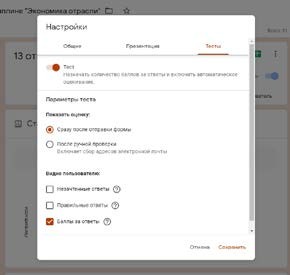
12.4-сурет. Тесті автоматты бағалауды баптау
Тесттен өткен пайдаланушы тестті жібергеннен кейін дұрыс жауаптарды көре алмауы үшін элементтерден «құсбелгілерді» алып тастау керек (оқылмаған жауаптар мен дұрыс жауаптар). Жауап үшін ұпайлар «тармағындағы» құсбелгі әр сұрақ бойынша тестте дұрыс жауап үшін ұпайлар көрсетілетінін білдіреді.
Нысанды жібергеннен кейін бірден балл балл түрінде көрсетіледі, мысалы, 22/50. Бұл 50 ұпайдан 22 ұпай жинады дегенді білдіреді.
Тестті қолмен тексеру пайдаланушының тестті толтыратынын білдіреді, бірақ бағалау формасын жібергеннен кейін ол көрмейді, мұғалім нәтижені қолмен бағалайды.
Әрі қарай, «жалпы Параметрлер» қойындысын
басыңыз.
Электрондық пошта мекенжайларын жинауды қосыңыз. Осыдан кейін, тесттің басында енгізу қажет болатын міндетті өрісі бар жеке абзац пайда болады
Қазіргі электрондық пошта мекенжайы, онда мұғалім тест үшін өз пікірлері мен бағаларын жібере алады.
қтауды ұмытпаңыз.
-
қадам. Дұрыс жауаптарды бағалау
Тест баптауларынан кейін сұрақтардың төменгі жағында жазба пайда болады
«Жауаптар», бұл жауаптар мен ұпайларды реттеуге мүмкіндік береді. «Жауаптар» қойындысына өтіп, жоғарғы оң жақтағы шкаланы қолдана отырып, жауапты баллмен бағалаймыз және оны басу арқылы жауаптың дұрыс нұсқасын белгілейміз. Опция жасыл «құсбелгімен» ерекшеленеді. Сондай-ақ, жауаптарға түсініктеме қосуға немесе қажет болған жағдайда сұрақты өзгертуге болады. Сұрақтарды өңдеу режиміне оралу үшін
«Дайын» түймесін басыңыз.
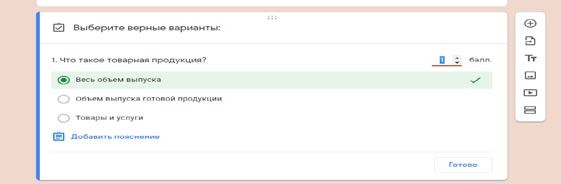
12.6-сурет. Дұрыс жауаптарды баптау
-
қадам. Безендіру
Сізге ұнайтын түсті немесе ұсынылған тақырыпты таңдаңыз
(«Сурет» белгішесі) немесе суретті жүктеңіз.
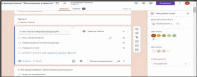
12.7-сурет. Безендіру
-
қадам. Қарау және түзету.
Енді форма толығымен толтырылып, безендірілгеннен кейін, ол пайдаланушыға қалай көрінетінін көру керек. Көру үшін көз белгішесін басыңыз (беттің жоғарғы жағында палитраның жанында орналасқан). Сілтемені форманың мекен-жай жолына көшіруге болады. Мәтінді қарау жаңа қойындыда ашылады.
Қажет болған жағдайда түзетілді. Тестті құру аяқталды, пайдаланушылар үшін оған